我们平时在拍摄一些视频素材的时候,通常不可能遇到好天气,也不可能每次拍摄都有蔚蓝的天空颜色。那么,小编就给大家介绍下,AE图层叠加模式怎样使天空画面变蓝?

工具/原料
Adobe After Effects CC 2018
AE图层叠加模式怎样使天空画面变蓝?
1、我们在ae中导入视频素材之后,可以看到当前的天空很灰暗,鼠标点击图层面板空白位置,依次打开新建、纯色

2、在弹出的纯色设置窗口中,直接点击确定即可
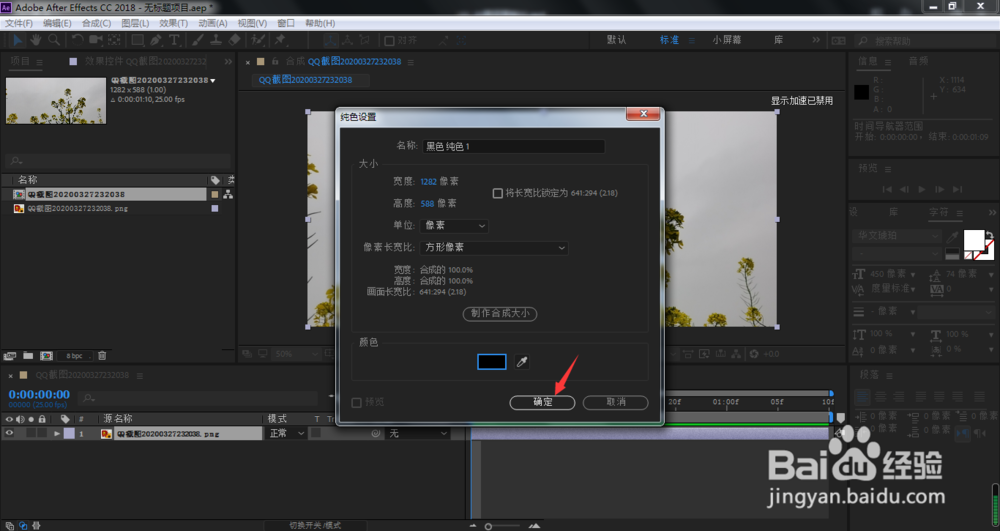
3、这时,点击切换到箭头所指的效果控件

4、在效果控件栏目空白位置,单击鼠标右键,选择生成、梯度渐变
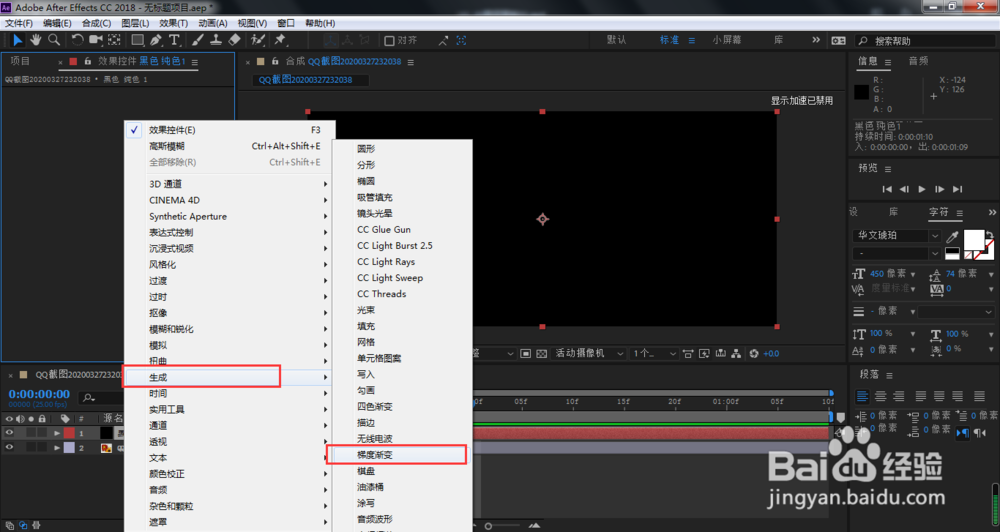
5、点击纯色层右侧的模式
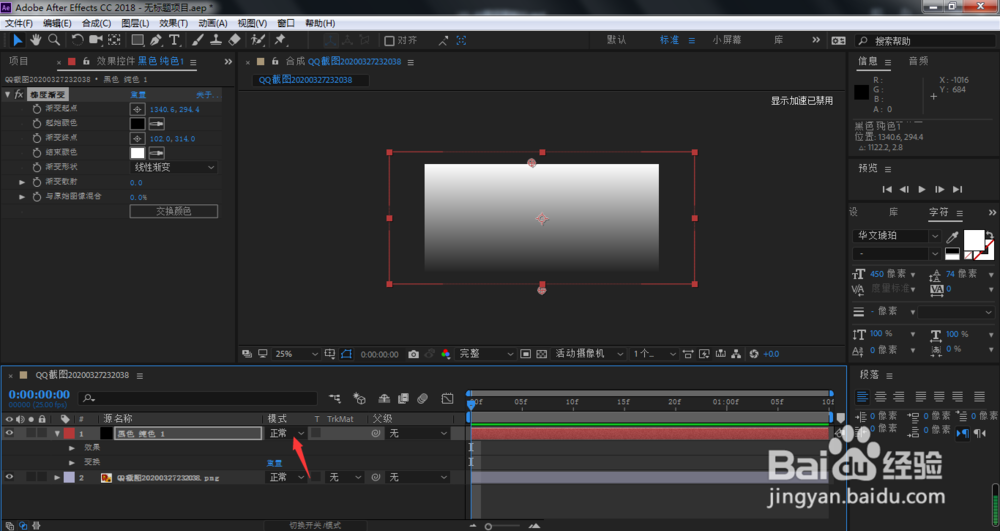
6、选择相加
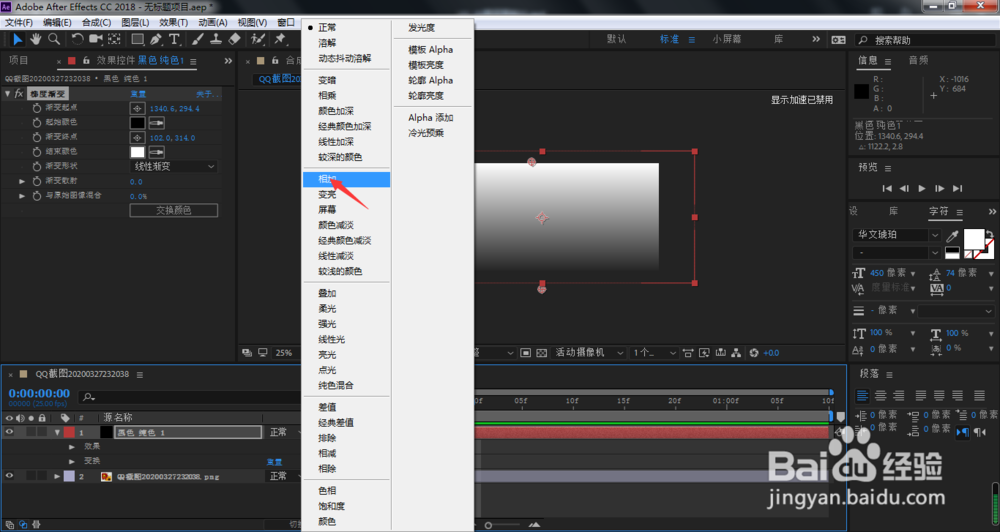
7、调整好黑白梯度渐变之后,点击梯度渐变起始颜色,选择天空的蓝色调,然后点击确定

8、这时,我们发现画面中亮部太亮,暗部又太暗,不是我们需要的叠加模式,再次点击模式

9、在菜单中选择叠加

10、这样,天空颜色就变成了我们所需要的蔚蓝色调了
